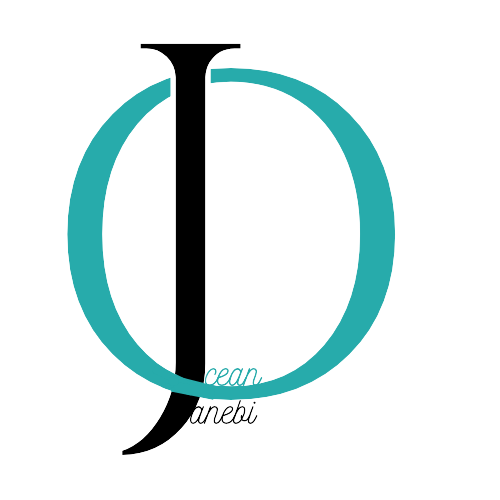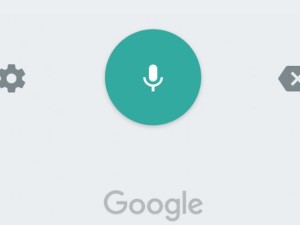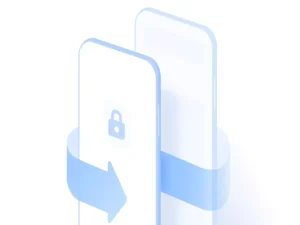5 تنظیمات مهم دوربین برای عکاسی حرفهای با آیفون

عکاسی حرفهای با آیفون با 5 تنظیمات برتر برای افزایش کیفیت عکس و ایجاد هر عکسی با ارزش
چه لحظات باارزش خانوادگی را ثبت میکنید یا صرفاً زندگی روزمره را مستند میکنید، برای عکاسی حرفهای با آیفون بهترین تنظیمات دوربین آیفون ضروری است. خوشبختانه، همه دستگاه های اپل دارای چند تنظیمات و ویژگی های منظم (و گاهی پنهان) هستند که میتواند کیفیت عکس های شما را به شدت بهبود بخشد.
در زیر نکاتی وجود دارد که به ما و بسیاری دیگر از سازندگان حرفه ای موبایل کمک کرده است تا عکاسی با موبایل خود را بدون زحمت بالا ببریم. و اگر به مقاله مشابهی برای ویدیوهای آیفون با ظاهر بهتر نیاز دارید، به ترفندهای برتر ما نگاهی بیندازید.
چرا آیفون بهترین دوربین برای عکاسی با موبایل است؟
عکاسی موبایلی اینجا باقی مانده است، و این مورد شخصی من است که چرا غول صنعت پیشرو آمریکا در صدر بهترین دوربین تلفن همراه جهان باقی میماند.

1. از فرمت RAW استفاده کنید
عکاسی با فرمت RAW به شما انعطاف بیشتری در ویرایش در پس پردازش میدهد. جزئیات بیشتری را ثبت میکند و به شما امکان میدهد تا هایلایت ها، سایه ها و تنظیمات رنگ بهتری داشته باشید. هر عکاس حرفهای که از گوشی خود استفاده میکند، به دادههای تصویر خام رجوع میکند تا از ویرایش تصاویر خود حداکثر بهره را ببرند، چه از VSCO، Adobe Lightroom یا برنامههای دیگر انتخابی استفاده کنید.
ممکن است کمیطول بکشد تا به تنظیمات ویرایش فایلهای RAW عادت کنید، اما بسیار سادهتر از آن چیزی است که فکر میکنید، و ترسناک نیست - قول میدهیم!
چگونه انجامش بدهیم:
تنظیمات > دوربین > قالبها را باز کنید.
«Apple ProRAW» را فعال کنید (در مدلهای جدیدتر موجود است).
همچنین میتوانید برای کنترل دستی بیشتر، تصاویر RAW را در برنامه دوربین Moment Pro بگیرید.
نکته حرفه ای: به یاد داشته باشید، فایل های RAW بزرگتر از JPEG هستند! مطمئن شوید که فضای ذخیرهسازی کافی دارید یا مرتباً از عکسهای خود نسخه پشتیبان تهیه کنید. اگر به معنی فایل های RAW نیاز دارید، برای آموزش بیشتر این مقاله را بررسی کنید.

2. 
در عکاسی حرفهای با آیفون یک عکس با ترکیب بندی خوب میتواند تفاوت را ایجاد کند. قانون یک سوم یک اصل عکاسی است که به تعادل تصویر شما کمک میکند و آن را جذاب تر میکند. عکاسی حرفهای با آیفون قاب شما را با استفاده از خطوط افقی و عمودی به 9 قسمت مساوی تقسیم میکند. شما با تراز کردن سوژه اصلی یا عناصر مهم خود در این خطوط یا جایی که آنها به هم میرسند، یک تصویر هماهنگ تر و جذاب تر ایجاد میکنید.
این روش در بین عکاسان برای هدایت نگاه بیننده و القای عمق و لایه ها به ترکیب بندی مورد علاقه است.
چگونه انجامش بدهیم:
به تنظیمات > دوربین بروید.
سوئیچ "Grid" را تغییر دهید.
نکته حرفه ای: هنگام عکس گرفتن، سوژه یا عناصر کلیدی خود را با خطوط شبکه یا محل تلاقی آنها تراز کنید تا نتیجه زیبایی شناختی بهتری داشته باشید.

3. HDR Auto را خاموش کنید
این یکی بزرگ است. در حالی که HDR میتواند عکس های شما را با ترکیب نوردهی های مختلف بهبود بخشد، گاهی اوقات میتواند عکس ها را غیرطبیعی جلوه دهد. مدلهای جدید آیفون ظاهری با وضوح بالا دارند و باعث میشوند که تصاویر بیش از حد پیکسلی یا دستکاری شده به نظر برسند. این یک نگاه از نوع بالینی است که بسیاری از دوربین های دیجیتال آن را تکرار میکنند.
بسیاری از عکاسان حرفهای موافقند که هدف از این افکت عالی به نظر نمیرسد، بنابراین پیشنهاد میکنیم HDR را خاموش کنید تا لحن تمیزتر و واقعیتری داشته باشید.
چگونه انجامش بدهیم:
به تنظیمات > دوربین بروید.
«Smart HDR» یا «Auto HDR» (بسته به مدل شما) را خاموش کنید.
نکته حرفه ای: هنگام مواجهه با شرایط نوری چالش برانگیز که میخواهید جزئیات را در سایه ها و هایلایت ها ثبت کنید (مثلاً صحنه های کم نور) به صورت دستی از HDR استفاده کنید.

4. نوردهی را به صورت دستی تنظیم کنید
نوردهی خودکار همیشه آن را درست نمیکند، حتی در دستگاه های دوربین گران قیمت. تنظیم خود میتواند به ثبت صحنه شما همان طور که تصور میکنید کمک کند. انجام این کار میتواند به شدت بر حال و هوای عکس شما تأثیر بگذارد و زمان راحت تری را در اتاق ویرایش سپری کنید (یعنی نیازی به نگرانی در مورد هایلایت های غیرعادی نباشید).
چگونه انجامش بدهیم:
برنامه دوربین را باز کنید.
برای عکاسی حرفهای با آیفون، فوکوس روی صفحه ضربه بزنید، سپس روی نماد خورشید به بالا یا پایین بکشید تا نوردهی را تنظیم کنید.
گزینه شماره 2: نوردهی دستی در برنامه دوربین اصلی اپل فقط تا این حد ادامه دارد. پیشنهاد میکنیم برای کنترل بهتر بر روی ISO، دیافراگم، سرعت شاتر و موارد دیگر، اپلیکیشن Moment Pro Camera را دانلود کنید. در اینجا با این کارکردها آشنا شوید و دنیای کاملاً جدیدی از عکسبرداری با موبایل را کشف کنید.
نکته حرفه ای: اگر در موقعیتی هستید که بین مناطق روشن و تاریک حرکت میکنید، فوکوس و نوردهی را با فشار دادن و نگه داشتن روی صفحه قفل کنید تا «قفل AE/AF» را ببینید.

برای مطالعه بیشتر در مورد سری 15 گوشی آیفون اینجا کلیک بفرمایید
5. تنظیمات دوربین را برای عکاسی حرفهای با آیفون حفظ کنید
به یاد دارید که برای عکاسی حرفهای با آیفون زمانی که چند تنظیمات را تغییر دادید، یک عکس عالی گرفتید و میخواستید بعداً آن را دوباره بسازید؟ فقط برای اینکه متوجه شوید دوربین به تنظیمات پیش فرض خود بازگشته است؟ خوشبختانه، راهی برای حفظ تمام تنظیمات قبلی شما وجود دارد، بنابراین همیشه به دلخواه شما باز میشود.
چگونه انجامش بدهیم:
تنظیمات > دوربین را باز کنید.
به "حفظ تنظیمات" بروید.
در اینجا، میتوانید آخرین حالت خود (مانند ویدیو یا پانو)، آخرین فیلتر استفاده شده یا تنظیمات Live Photo را نگه دارید.
نکته حرفه ای: اگر اغلب بین حالت های خاصی جابجا میشوید، از این استفاده کنید. این باعث صرفه جویی در وقت شما میشود و از از دست دادن یک عکس جلوگیری میکند.
برنامه دوربین را باز کنید.
برای فوکوس روی صفحه ضربه بزنید، سپس روی نماد خورشید به بالا یا پایین بکشید تا نوردهی را تنظیم کنید.
گزینه شماره 2: نوردهی دستی در برنامه دوربین اصلی اپل فقط تا این حد ادامه دارد. پیشنهاد میکنیم برای عکاسی حرفهای با آیفون و کنترل بهتر بر روی ISO، دیافراگم، سرعت شاتر و موارد دیگر، اپلیکیشن Moment Pro Camera را دانلود کنید. در اینجا با این کارکردها آشنا شوید و دنیای کاملاً جدیدی از عکسبرداری با موبایل را کشف کنید.
نکته حرفه ای: اگر در موقعیتی هستید که بین مناطق روشن و تاریک حرکت میکنید، فوکوس و نوردهی را با فشار دادن و نگه داشتن روی صفحه قفل کنید تا «قفل AE/AF» را ببینید.

برای اطلاع از جدیدترین اخبار تکنولوژی با اقیانوس جانبی همراه باشید